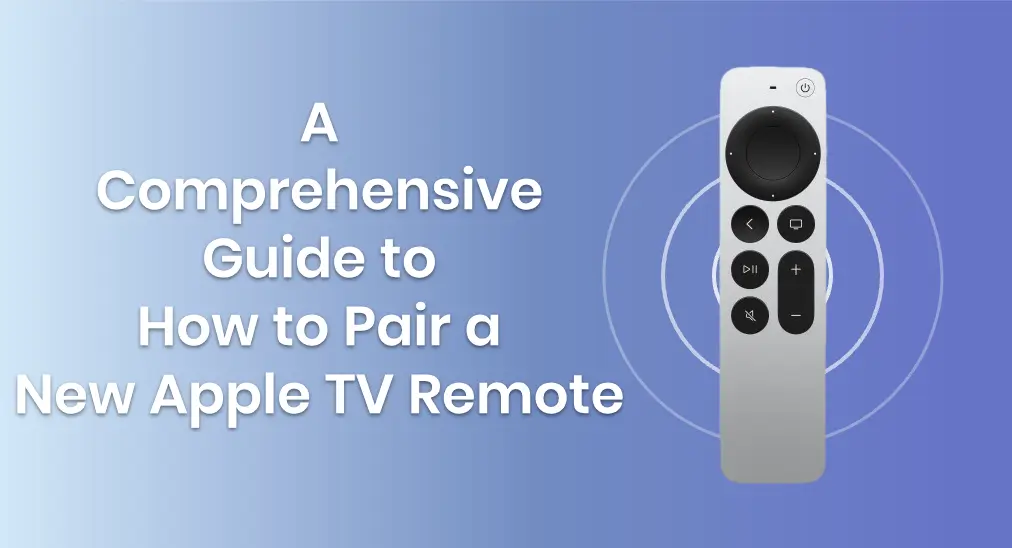
Tal vez quieras un nuevo control remoto con más funciones, o tal vez tu antiguo control remoto de Apple TV esté atascado o Su control remoto está perdido. Usted compra un nuevo control remoto y se pregunta cómo emparejar un nuevo control remoto de Apple TV. Es bastante sencillo, y este artículo te guiará a través de ello.
Tabla de Contenido
Cómo emparejar un nuevo control remoto de Apple TV
¿Cómo emparejar el nuevo control remoto de Apple TV? En caso de que no puedas emparejar tu nuevo control remoto de Apple TV con tu Apple TV, lo primero que debes verificar es el modelo de tu Apple TV y tu control remoto de Apple TV, porque diferentes controles remotos tienen diferentes Apple TVs compatibles. Además, no puedes emparejar más de un Siri Remote, pero puedes agregar controles remotos IR adicionales o controles remotos de software en dispositivos iOS.
Identifica tu modelo de Apple TV
Puedes encontrar el número de modelo en la parte inferior de tu Apple TV o en la parte trasera de la caja en la que vino tu Apple TV. Además, también puedes verificar el modelo desde Configuraciones > General > Acerca de en tu Apple TV.

Después identificando tu modelo de Apple TV correspondiente al número de modelo, por favor sigue la lista para asegurarte de que tu nuevo control remoto de Apple TV pueda conectarse a tu Apple TV:
| Modelo de Control Remoto de Apple TV | Modelo de Compatibilidad de Apple TV |
| Controles remotos de Apple (blanco y aluminio) | Cualquier Apple TV. |
| Control Remoto Siri o Control Remoto Apple TV (1ra generación) | Apple TV 4K y Apple TV HD |
| Control Remoto de Siri o Apple TV (2da generación) | Apple TV 4K y Apple TV HD con tvOS 14.5 o posterior. |
| Control remoto de Siri o Apple TV (3ª generación) | Apple TV 4K y Apple TV HD con tvOS 15.4 o posterior. |
Luego puedes actualizar el sistema operativo de tu Apple TV.Configuraciones > System > Actualizaciones de Software and select Actualizar Software), o contacte con la tienda para cambiar su control remoto de Apple TV adecuado para su Apple TV.
Desvincular el antiguo control remoto de Apple TV
El segundo paso para abordar cómo conectar un nuevo control remoto de Apple TV es desvincular tu antiguo control remoto de Apple TV.

Para los controles remotos de Apple, necesitas presionar el Menú y la Izquierda Pulsa los botones en tu control remoto de Apple hasta que aparezca una imagen de un control remoto con un icono encima que parece dos óvalos que no se tocan en ángulo.
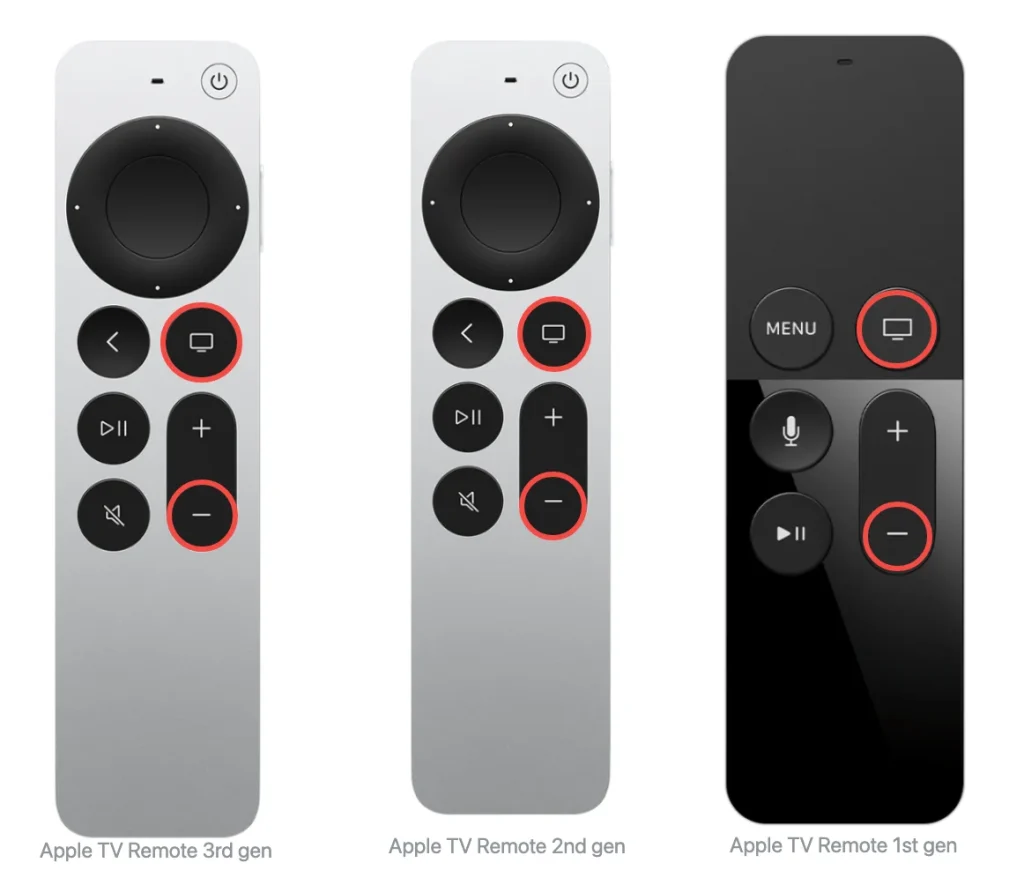
Para los controles remotos de Apple TV o Siri Remotes, necesitas presionar y mantener presionado el TV and Bajar Volumen presione los botones del control remoto durante unos 2 segundos.
Emparejar un Nuevo Control Remoto de Apple TV
¿Cómo emparejar un nuevo control remoto de Apple TV? Ahora, tomemos medidas. Por favor, coloque el nuevo control remoto de Apple TV a una distancia de 3 a 4 pulgadas (8 a 10 cm) y apúntelo hacia el frente del Apple TV.

Para los controles remotos de Apple TV, necesita presionar y mantener presionado el Menú and Flecha Derecha Presione ambos botones al mismo tiempo durante unos segundos. Luego verá un logotipo en la pantalla de su Apple TV de un control remoto con dos óvalos ahora superpuestos que parecen eslabones de cadena. Indica que la conexión se ha restablecido con su nuevo Apple Remote.
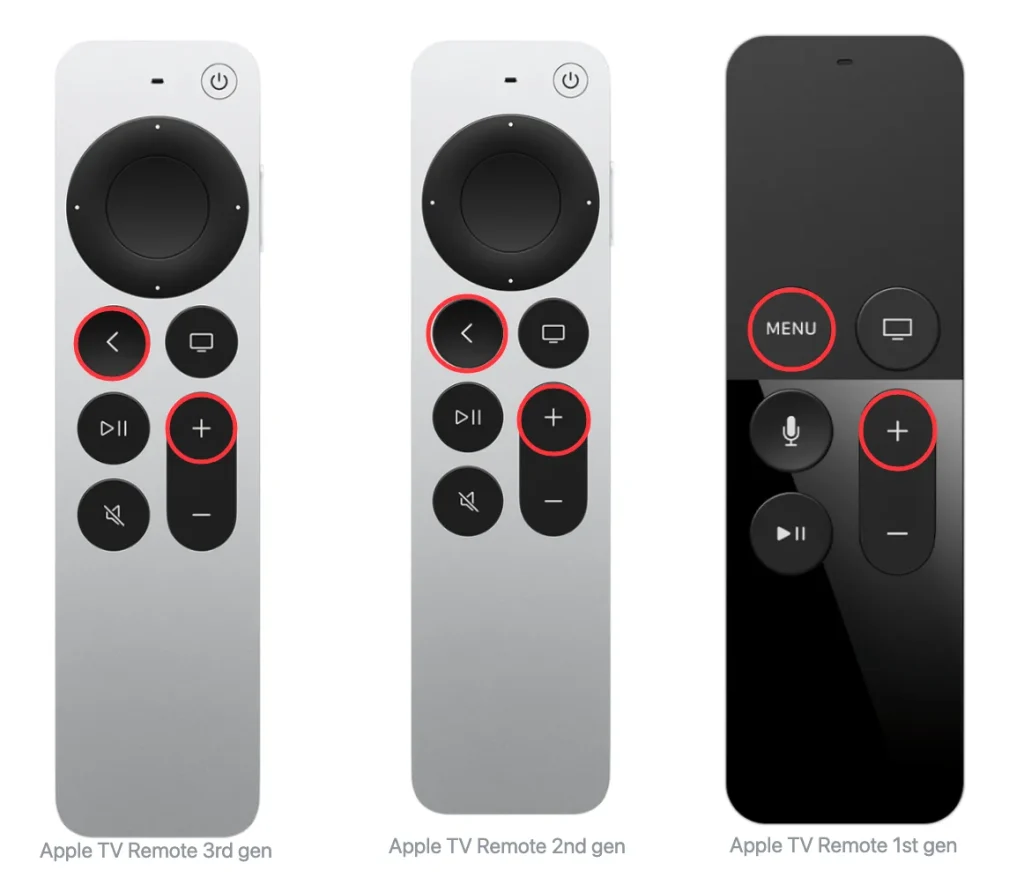
Para los controles remotos de Apple TV o Siri Remotes, necesitas presionar el Regresar (<) y el Volumen Up botón (+) botones en tu nuevo Siri Remote de 2.ª generación o posterior durante 2 segundos. Mientras se supone que presiones y mantengas presionado el Menú botón y el Subir Volumen (+) botón durante 2 segundos.
Cuando tu Siri Remote está emparejado correctamente, aparece un mensaje en pantalla.
Cómo emparejar controles remotos virtuales de Apple TV
Además de emparejando los controles remotos físicos de Apple TV.También existen controles remotos virtuales que puedes adoptar para controlar tu Apple TV. Continuemos leyendo y aprendamos cómo conectar controles remotos virtuales de Apple TV a Apple TV en tus dispositivos móviles inteligentes.
Característica del Control Remoto de Apple TV
Con la función de control remoto de Apple TV, un ícono de control remoto en el Centro de Control, puedes controlar tu Apple TV o un televisor inteligente compatible con AirPlay con tu iPhone o iPad.


Paso 1. Abre el Centro de Control para encontrar la función del Control Remoto de Apple TV: Puede deslizar hacia abajo desde la esquina superior derecha de la pantalla o deslizar hacia arriba desde el borde inferior de la pantalla. Si el botón del control remoto de Apple TV no aparece, agregue esta función desde Configuraciones > Centro de Control tocar el verde. + botón junto al control remoto de Apple TV.

Passo 2.Toque la función para conectar Apple TV: Abre la función de Control Remoto de Apple TV y toca la parte superior para seleccionar tu Apple TV mediante un código de acceso de cuatro dígitos desde la lista.
Passo 3. Después del proceso de emparejamiento, puedes usar esta función en tu dispositivo móvil iOS para controlar Apple TV.
Atención: Si descubre que no puede usar esta función, por favor verifique:
1. Asegúrese de que su iPhone o iPad esté en la misma red Wi-Fi que su Apple TV o en su dispositivo iOS o iPadOS, vaya a Configuraciones > Wi-Fi. En tu Apple TV, ve a Configuraciones > Red.
Tu iPhone o iPad está actualizado a la última versión de iOS o iPadOS, y tu Apple TV está actualizado a la última versión de tvOS.
Aplicación de Control Remoto para Apple TV
Además, puedes probar esta aplicación de control remoto para Apple TV diseñada para usuarios de Android.

La aplicación que puedes encontrar en Google Play se llama Aplicación Universal para el Control Remoto de Apple TV desarrollado por BoostVisionCon un proceso de emparejamiento simple, puedes controlar tu Apple TV mediante la aplicación en tus dispositivos móviles Android, lo que equivale a la función de Control Remoto de Apple TV en dispositivos móviles iOS. Además, es compatible con la mayoría de las versiones de Apple TV, incluyendo Apple TV HD y Apple TV 4K (1.ª/2.ª/3.ª Gen).
Descargar Control Remoto Universal
Passo 1. Descarga la aplicación Universal Apple TV Remote de BoostVision desde la tienda de aplicaciones en tu dispositivo móvil inteligente. Recuerda permitir sus permisos.
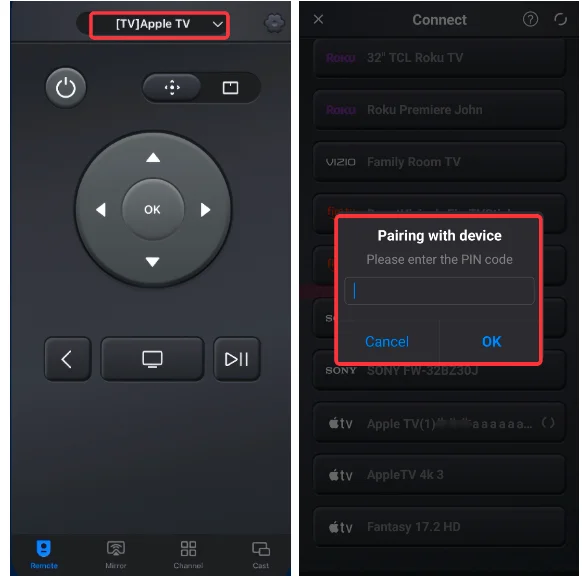
Passo 2. Asegúrate de que tus dispositivos estén bajo la misma red inalámbrica. Luego, toca la aplicación para conectarte a tu Apple TV desde la parte superior de la pantalla ingresando el código de acceso.
Passo 3. Después de finalizar el proceso de emparejamiento, puedes usar esta aplicación como un control remoto físico para controlar y gestionar tu Apple TV.
Línea de fondo
¿Cómo emparejar un nuevo control remoto de Apple TV? El proceso operativo es sencillo y claro. Lo único a lo que se supone que debes prestar atención es verificar primero tu modelo de Apple TV, en caso de que hagas un trabajo inútil. Esperando que este artículo te brinde más ideas para controlar tu Apple TV de manera conveniente.
Cómo emparejar un nuevo control remoto de Apple TV - Preguntas frecuentes
P: ¿Puedo reemplazar mi control remoto de Apple TV por uno nuevo?
Puedes comprar un nuevo control remoto para tu Apple TV desde la Tienda en Línea de Apple, Apple Store, o buscar el control remoto de Apple TV en Amazon y otros minoristas. O puedes intentar usar un red basada en dispositivos móviles remotos con tu Apple TV.
P: ¿Por qué no funciona el nuevo control remoto de mi Apple TV?
Existen algunas razones potenciales a continuación, y puedes aprender cómo abordarlas desde aquí. 8 cosas que vale la pena intentar cuando el control remoto de Apple TV no funciona blog.
- Batería del control remoto baja o agotada.
- Conexión defectuosa.
- Retraso en Apple TV.
- Software desactualizado o corrupto.
- Modelos incompatibles.








